Selles postituses vaatleme kahte meetodit PDF-i teisendamiseks Google Dociks. Alustame.
Pdf teisendamine Google Dociks
1. meetod:
Selle meetodi korral laadime kõigepealt pdf-faili üles Google Drive'i ja seejärel teisendame Google Drive'i abil faili Google Doc-i.
- Logige sisse Google Drive'i kontole.
- Nüüd laadige soovitud fail Goggle Drive'i üles. Selleks klõpsake nuppu Uus nupp, nagu on alloleval ekraanipildil noolega esile tõstetud.
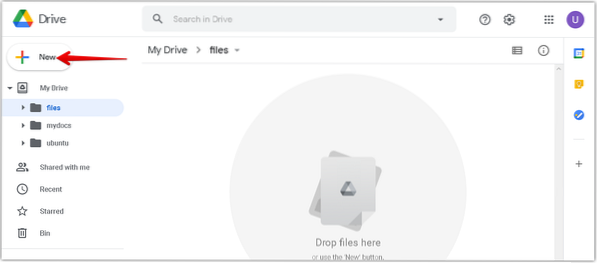
3. Klõpsake kuvatavas menüüs nuppu Faili üleslaadimine valik.
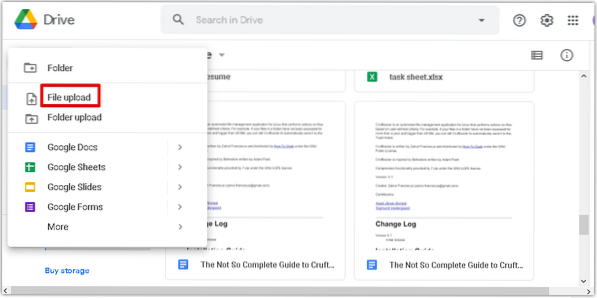
4. Nüüd a Faili üleslaadimine ilmub dialoog. Valige oma süsteemist pdf-fail ja klõpsake nuppu Avage järjekorras faili üleslaadimiseks oma Google Drive'i.
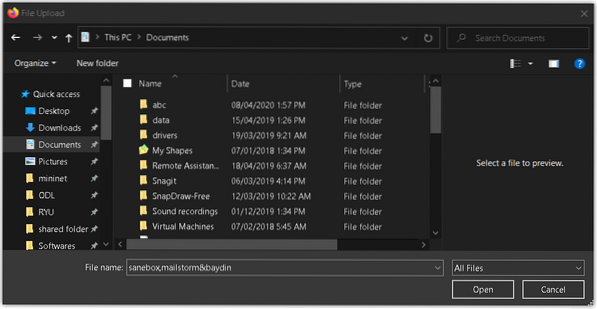
5. Akna paremas alanurgas näete edenemisriba, mis kuvab üleslaadimise edenemist. Pärast pdf-i üleslaadimist näete allalaaditud ekraanipildil näidatud teadet „Üleslaadimine lõpetatud”.
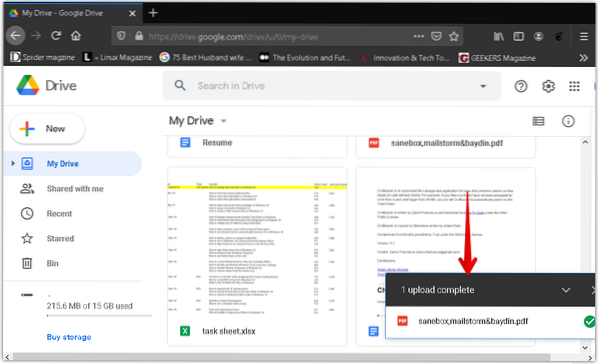
6. Nüüd näete oma PDF-faili Google Drive'is loetletud. Paremklõpsake failil, et see Google Dociks teisendada. Seda tehes ilmub menüü, valige Avage koos, ja seejärel valige Google Docs.
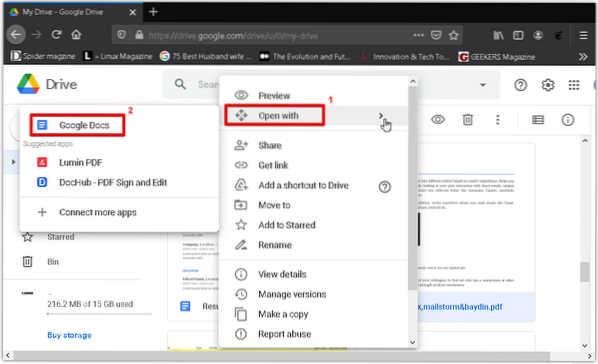
7. PDF-fail teisendatakse Google Doc-vormingusse, säilitades algse teksti ja vormingu. Nüüd saate teisendatud dokumenti hõlpsalt redigeerida ja vormindada.
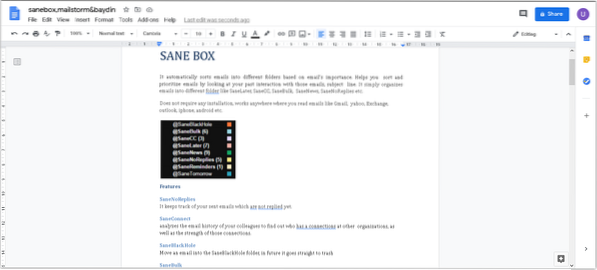
2. meetod:
Selle meetodi abil teisendame kõigepealt pdf-faili .docx-vorming Microsoft Wordi abil. Järgmisena laadime üles sõnafaili .docx-vorming Google Drive'iks ja teisendage see seejärel Google Doc-i.
Avage oma süsteemis Microsoft Word. Kasutame Microsoft Word 2016.
Klõpsake nuppu Fail vahekaarti oma Wordi dokumendis ja seejärel klõpsake nuppu Avatud. See avab failide uurimise dialoogi, kus saate soovitud pdf-faili leida. Kui olete pdf-faili leidnud, klõpsake nuppu Avatud selle oma Microsoft Wordi laadimiseks.
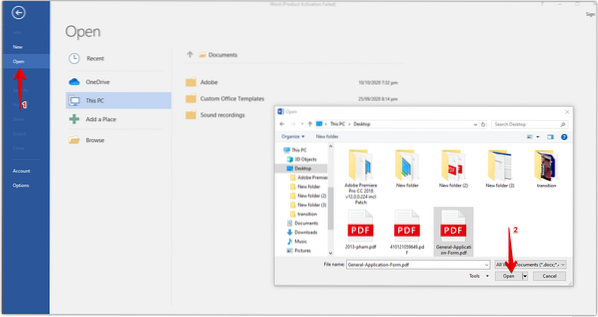
Nüüd kuvatakse teabedialoog, mis teavitab teid sellest, et Word teisendab PDF-faili muudetavaks sõnafailiks. Klõpsake nuppu Okei selle dialoogi sulgemiseks.

Dokumendi ülaosas näete teadet, mis ütleb teile, et dokument on kaitstud režiimis. Klõpsake nuppu Redigeerimise lubamine dokumendi muutmiseks.

Selle teisendatud faili salvestamiseks a .docx faili, minge Fail ja klõpsake nuppu Salvesta kui. Siis üks Salvesta kui ilmub dialoog. Tee kindlaks Wordi dokument (*.docx) on valitud Salvesta tüübina. Pange Wordi failile nimi ja valige dokumenti salvestamise koht. Seejärel klõpsake nuppu Salvesta nuppu.
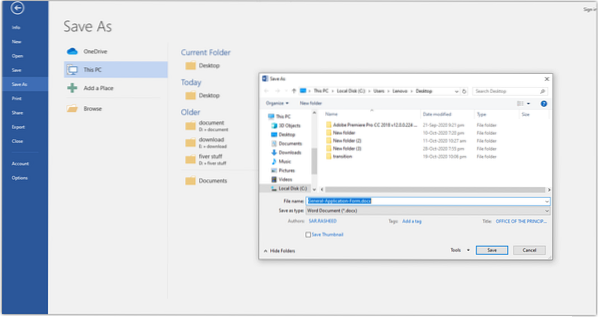
See salvestab faili a-ga .docxi laiendus teie valitud asukohas.
Nüüd avage oma Google Drive'i konto. Klõpsake nuppu Uus nupp, nagu on allpool kuvatõmmisel noolega esile tõstetud.
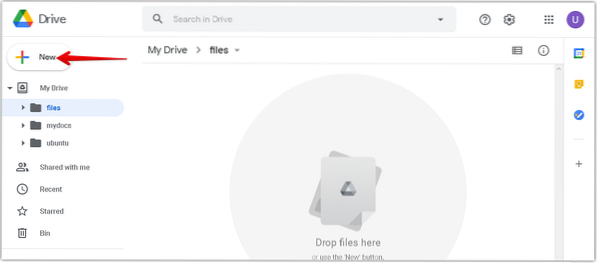
Klõpsake kuvatavas menüüs nuppu Faili üleslaadimine valik.
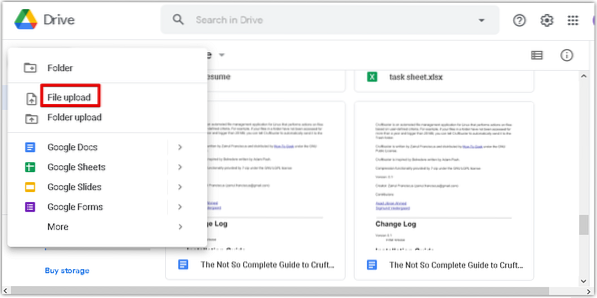
Nüüd a Faili üleslaadimine ilmub dialoog. Valige teisendatud .docx-fail oma süsteemist ja klõpsake nuppu Avatud selle oma Google Drive'i üles laadimiseks.
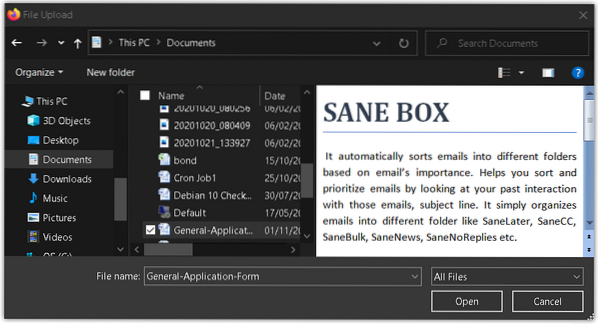
Akna paremas alanurgas näete edenemisriba, mis kuvab üleslaadimise edenemist. Pärast sõnadokumendi üleslaadimist näete sõnumit „üleslaadimine lõpetatud”, nagu on näidatud alloleval ekraanipildil.
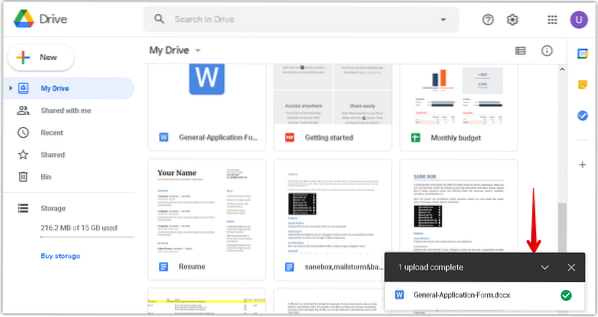
Nüüd näete oma .docx-fail on loetletud Google Drive'is. Paremklõpsake failil, et see Google Dociks teisendada. Seda tehes ilmub menüü, valige Avage koos, ja seejärel valige Google Docs.
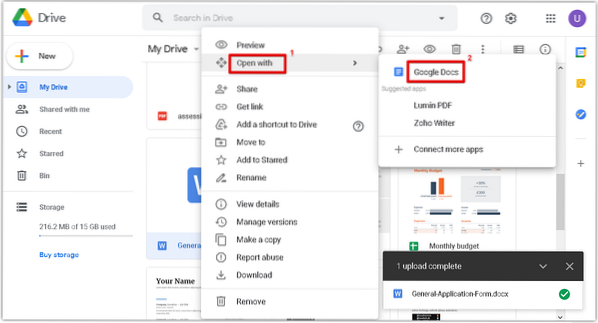
The .docx-fail avatakse nüüd Google Docis. Nüüd saate teisendatud dokumenti hõlpsalt redigeerida ja vormindada.

See on kõik, mis seal on! Mõlemal eespool käsitletud meetodil saate PDF-faili hõlpsasti teisendada Google Dociks. Loodan, et see aitab!
 Phenquestions
Phenquestions


